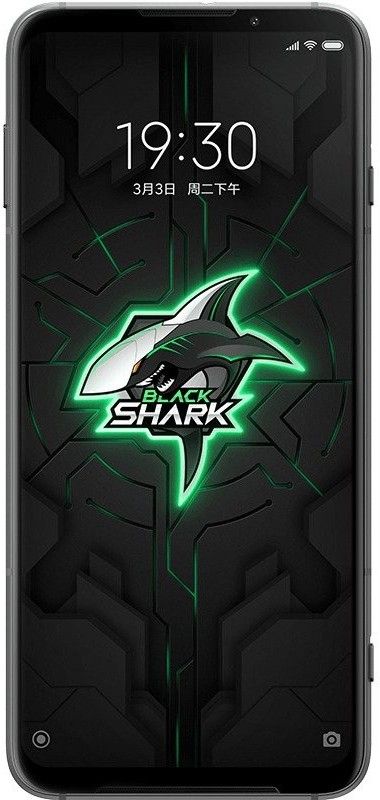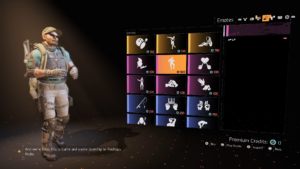Ярлык терминала Mac - объяснение 7 простых способов
К Терминал - удобный инструмент для команд вашего Mac, хотя многих это может напугать. В конце концов, это не так просто, как просто ввести предложение и ваш Mac ответит. У нас есть несколько статей, перечисленных ниже, которые могут помочь вам с общими командами. Если вы хотите научиться пользоваться ярлыком Терминала на Mac. Или если вы просто хотите ввести одну или две команды.
В любом случае, прежде чем вы сможете его использовать, вы должны его открыть, верно? Есть разные способы открыть его; вот семь простых способов открыть Терминал на Mac. Приложение терминала позволяет управлять вашим Mac с помощью командной строки.
как играть в MKV на ipad

Откройте терминал с помощью ярлыка Spotlight Search на Mac
Один из самых быстрых и простых способов открыть Терминал на Mac - это поиск в Spotlight. Давайте узнаем, как это сделать, выполнив простые действия:
- Если у вас есть Кнопка поиска в центре внимания в строке меню. Затем щелкните по нему. В противном случае вы можете использовать сочетание клавиш Командование + Космос .
- Затем введите Терминал.
- Вы должны увидеть приложение Терминал под Top Hit вверху ваших результатов.
- Ты должен Дважды щелкните по нему и Терминал откроется.

Откройте терминал с помощью ярлыка Finder на Mac
Откройте Finder или убедитесь, что в строке меню используется Finder, а не другое приложение. Затем выполните следующие простые шаги:
- Нажмите Идти > Утилиты из строки меню.
- в Папка с утилитами что открывается, дважды щелкните Терминал .

Откройте Терминал с помощью ярлыка папки 'Приложения' на Mac.
Если у вас открыто окно Finder. Затем вы можете получить доступ к Терминалу из папки Приложения. Просто выполните следующие действия:
- Выбирать Приложения с левой стороны.
- Затем щелкните стрелку, чтобы разверните папку Utility .
- Двойной клик Терминал .
Если у вас есть папка Applications в доке, как у меня. Затем вы также можете открыть ярлык терминала Mac оттуда. Вот простые шаги, которые вам нужно выполнить для этого.
- Выбирать Утилиты .
- Выбирать Терминал .

Откройте терминал с помощью панели запуска на Mac
Вы также можете открыть Терминал с помощью Launchpad двумя способами. В зависимости от того, организовали вы Launchpad по-разному или нет.
По умолчанию Launchpad содержит папку с надписью Другой который содержит Terminal.
- Открыть Панель запуска из док-станции или с помощью сочетания клавиш Fn + F4 .
- Найдите Другой папку и щелкните.
- Тогда выбирай Терминал .

Если вы по-другому расположили элементы Launchpad и удалили папку Other. Тогда вы все равно сможете легко найти Терминал.
- Открыть Панель запуска из док-станции или с помощью сочетания клавиш Fn + F4 .
- Затем введите Терминал в поле поиска вверху.
- Когда Значок терминала отображается, щелкните его.
Откройте терминал с помощью ярлыка Siri на Mac
Есть еще один очень простой способ открыть Терминал на Mac; с помощью Siri. Следуйте этим простым шагам
- Щелкните значок Кнопка Siri из строки меню. Или ты откройте Siri из папки «Приложения».
- Используя свой микрофон. Просто скажи Открыть Терминал .
Создайте ярлык терминала на Mac
Если вы решили, что хотите чаще пользоваться Терминалом. Тогда будет удобно создать для него ярлык в Dock.
установить афтершок на коди 17
Когда значок терминала уже находится в доке, после недавнего его открытия. И сделайте следующее.
- Держать Control и нажмите значок Терминала в Dock или щелкните правой кнопкой мыши Это.
- Наведите указатель мыши Параметры во всплывающем меню.
- Затем нажмите Хранить в доке .

Заключение
Терминал - отличный инструмент для быстрой работы на вашем Mac. И как только вы освоитесь и добавите в закладки несколько полезных команд. Тогда это уже не так страшно.
Надеюсь, вам понравилась эта статья, и это был отличный источник информации. Однако, если у вас все еще есть вопросы по этой статье. Тогда дайте нам знать в разделе комментариев ниже. Хорошего дня!
Также см Fade in and Fade Out в Garageband - как добавить в песню